本文主要是介绍jqPlot图表插件使用说明(一),希望对大家解决编程问题提供一定的参考价值,需要的开发者们随着小编来一起学习吧!
最简陋的线形图
第一步:引入必要的CSS、JS文件
<link rel="stylesheet" type="text/css" href="js/jqPlot/1.0.4/jquery.jqplot.min.css"/>
<!-- excanvas.js用于兼容IE浏览器 -->
<!--[if lt IE 9]><script language="javascript" type="text/javascript" src="js/jqPlot/1.0.4/excanvas.js">
<!-- jQuery库,此处引用自百度api库 -->
<script src="http://libs.baidu.com/jquery/1.8.2/jquery.min.js"></script>
<!-- jqPlot自身支持文件,不带有min的为未压缩版 -->
<script src="js/jqPlot/1.0.4/jquery.jqplot.min.js" type="text/javascript" charset="utf-8"></script>
<script src="js/jqPlot/1.0.4/plugins/jqplot.canvasTextRenderer.min.js" type="text/javascript" charset="utf-8"></script>
<script src="js/jqPlot/1.0.4/plugins/jqplot.canvasAxisLabelRenderer.min.js" type="text/javascript" charset="utf-8"></script>第二步:在body中准备要绘制图表的节点
<!-- 用于绘制图表,id在JS代码中会用到 -->
<div id="chart1" style="width:300px;height:300px;"></div>第三步:编写JS代码,绘制图表
$(function(){/*** 第一个参数为body中div的id值* 第二个参数为要绘制的线形图中各拐点的取值* */var plot = $.jqplot('chart1', [[3,7,9,1,4,6,8,2,5]]);
});
第五步:常见问题
- Uncaught ReferenceError: jQuery is not defined【检查是否引入了jQuery库,或者jQuery库是否在其他JS文件之前被引入。】
- Uncaught TypeError: Cannot read property 'msie' of undefined【检查jQuery库版本是否为2.X,尝试降低jQuery库版本,但不能低于1.4版本,不能高于1.8版本。】
- Uncaught No Data 【检查JS代码,第二个参数是否为二维数组,如果不是,则报此异常】
配置图表属性
jqPlot提供很多的属性可以设置,通过不同的属性,图表可以展现出各式各样的外观。和其它jQuery插件类似,jqPlot的配置也是采用js的对象作为参数传递。因此,如果我们要给图表添加一些额外的属性,JS代码应该如下:
var plot = $.jqplot('chart1', [[3,7,9,1,4,6,8,2,5]], {// 配置属性代码
});图表作为一种常见的数据表现形式,尤其是线形图表,它具有一定的属性对象,包括但不限于以下几种:
- 标题;
- 坐标轴,又分为X轴、Y轴;
- 数据序列;
- 图例;
- 背景;
- 光标,如鼠标经过数据拐点时,提示该点具体数值。
{title:{ // 标题属性},axesDefaults:{ // 默认坐标轴属性 },axes:{ // 具体坐标轴属性}legend:{ // 图例属性},grid:{ // 背景网格属性 },seriesDefaults:{// 默认数据序列属性},series:{ // 具体数据序列属性},legend:{ // 图例属性},cursor:{ // 光标属性}
}进而深入到具体属性的配置,以标题为例,结构如下:
title:{ // 标题属性text:'图表标题', // 标题文本show:true, // 是否阴影fontFamily:'微软雅黑', // 标题字体 fontSize:14, // 标题字体大小textAlign:'center', // 标题对齐方式textColor:'red', // 标题颜色(也可以写作属性color)escapeHtml:false // 是否转义HTML字符,值为false时,可以在text属性中使用HTML代码
}其它如legend、grid、series等也是类似结构,具体可以配置属性列表,可以参考http://www.jqplot.com/docs/files/jqPlotOptions-txt.html。
带有其它设置的图表
有了之前对jqPlot图表的了解,我们就可以绘制出更为复杂些的图表。示例如下:
$(function(){/*** 第一个参数为body中div的id值* 第二个参数为要绘制的线形图中各拐点的取值* */var data = [[38, 3, 9, 8, 49, 27, 14, 46, 32, 4,12, 6, 47, 15, 24, 39, 16, 48, 5, 6,6, 43, 42, 2, 29, 37, 21, 28, 40, 17, 3],[45, 24, 24, 29, 3, 19, 32, 45, 41, 8,34, 17, 1, 45, 37, 47, 34, 30, 31, 10,29, 17, 5, 23, 41, 49, 25, 34, 4, 13, 49],[43, 23, 37, 12, 26, 11, 29, 29, 22, 27,25, 5, 18, 34, 20, 3, 8, 16, 41, 19,9, 5, 16, 30, 13, 44, 22, 29, 5, 23, 13]];var plot = $.jqplot('chart1', data, {title:{ // 标题属性text:'<div class="chart-title">2014年5月广告位投放数量趋势图<div>', // 标题文本show:true, // 是否阴影fontFamily:'微软雅黑', // 标题字体 fontSize:14, // 标题字体大小textAlign:'left', // 标题对齐方式textColor:'#515151', // 标题颜色(也可以写作属性color)escapeHtml:false // 是否转义HTML字符,值为false时,可以在text属性中使用HTML代码},axesDefaults:{ // 默认坐标轴属性 min:0,tickOptions:{showMark:false}},axes:{ // 具体坐标轴属性xaxis:{label:'日期',ticks:[[1,'05/01'], [5,'05/05'], [10,'05/10'], [15,'05/15'], [20,'05/20'], [25,'05/25'], [30,'05/30']]},yaxis: {label: '投放数量'}},legend:{ // 图例属性show:true},grid:{ // 背景网格属性 borderWidth:1,shadow:false},seriesDefaults:{// 默认数据序列属性lineWidth:1,markerOptions:{show:true}},series:[ // 具体数据序列属性{color:'#FF6666',label:'CPC'},{color:'#0066CC',label:'CPT'},{color:'#99CC66',label:'CPM'}],highlighter:{show:true,tooltipAxes:'y',useAxesFormatters:false,tooltipFormatString:'投放量:%d'}});
});因为在配置图表的标题(title)时,使用HTML标签,这个标签用了一个chart-title类的CSS,所以要加入如下CSS代码:
.chart-title{background-color: #999999;margin-bottom: 10px;line-height: 30px;padding-left: 10px;background-color: #efefef;border-bottom:1px solid #dddddd;font-weight: bold;
}#chart1{border: 1px solid #dddddd;
}其它部分代码没有改动,此时在页面中查看图表展示效果,如下:

完整代码
目录结构:
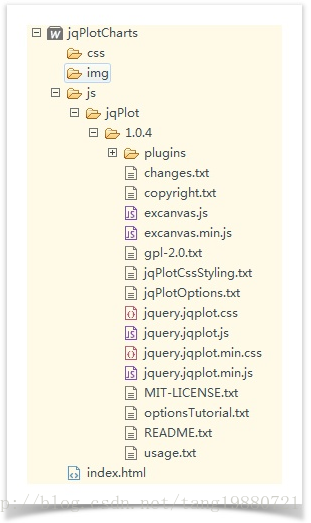
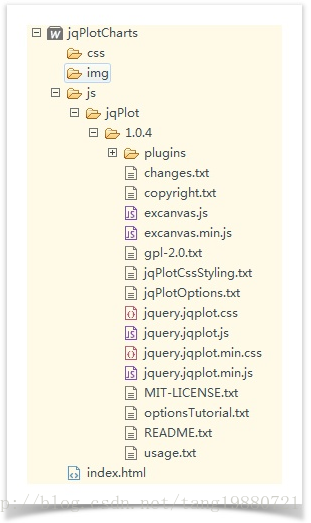
完整代码:
<!DOCTYPE html>
<html><head><meta charset="utf-8" /><title>jqPlot图表Demo</title><link rel="stylesheet" type="text/css" href="js/jqPlot/1.0.4/jquery.jqplot.min.css"/><style type="text/css">.chart-title{background-color: #999999;margin-bottom: 10px;line-height: 30px;padding-left: 10px;background-color: #efefef;border-bottom:1px solid #dddddd;font-weight: bold;}#chart1{border: 1px solid #dddddd;}</style><!--[if lt IE 9]><script language="javascript" type="text/javascript" src="js/jqPlot/1.0.4/excanvas.js"></script><![endif]--><script src="http://libs.baidu.com/jquery/1.8.2/jquery.min.js"></script><script src="js/jqPlot/1.0.4/jquery.jqplot.min.js" type="text/javascript" charset="utf-8"></script><script src="js/jqPlot/1.0.4/plugins/jqplot.canvasTextRenderer.min.js" type="text/javascript" charset="utf-8"></script><script src="js/jqPlot/1.0.4/plugins/jqplot.canvasAxisLabelRenderer.min.js" type="text/javascript" charset="utf-8"></script><script src="js/jqPlot/1.0.4/plugins/jqplot.cursor.min.js" type="text/javascript" charset="utf-8"></script><script src="js/jqPlot/1.0.4/plugins/jqplot.highlighter.min.js" type="text/javascript" charset="utf-8"></script><script type="text/javascript" charset="utf-8">$(function(){/*** 第一个参数为body中div的id值* 第二个参数为要绘制的线形图中各拐点的取值* */var data = [[38, 3, 9, 8, 49, 27, 14, 46, 32, 4,12, 6, 47, 15, 24, 39, 16, 48, 5, 6,6, 43, 42, 2, 29, 37, 21, 28, 40, 17, 3],[45, 24, 24, 29, 3, 19, 32, 45, 41, 8,34, 17, 1, 45, 37, 47, 34, 30, 31, 10,29, 17, 5, 23, 41, 49, 25, 34, 4, 13, 49],[43, 23, 37, 12, 26, 11, 29, 29, 22, 27,25, 5, 18, 34, 20, 3, 8, 16, 41, 19,9, 5, 16, 30, 13, 44, 22, 29, 5, 23, 13]]var plot = $.jqplot('chart1', data, {title:{ // 标题属性text:'<div class="chart-title">2014年5月广告位投放数量趋势图<div>', // 标题文本show:true, // 是否阴影fontFamily:'微软雅黑', // 标题字体 fontSize:14, // 标题字体大小textAlign:'left', // 标题对齐方式textColor:'#515151', // 标题颜色(也可以写作属性color)escapeHtml:false // 是否转义HTML字符,值为false时,可以在text属性中使用HTML代码},axesDefaults:{ // 默认坐标轴属性 min:0,tickOptions:{showMark:false}},axes:{ // 具体坐标轴属性xaxis:{label:'日期',ticks:[[1,'05/01'], [5,'05/05'], [10,'05/10'], [15,'05/15'], [20,'05/20'], [25,'05/25'], [30,'05/30']]},yaxis: {label: '投放数量'}},legend:{ // 图例属性show:true},grid:{ // 背景网格属性 borderWidth:1,shadow:false},seriesDefaults:{// 默认数据序列属性lineWidth:1,markerOptions:{show:true}},series:[ // 具体数据序列属性{color:'#FF6666',label:'CPC'},{color:'#0066CC',label:'CPT'},{color:'#99CC66',label:'CPM'}],highlighter:{show:true,tooltipAxes:'y',useAxesFormatters:false,tooltipFormatString:'投放量:%d'}});});</script></head><body><!-- 用于绘制图表,id在JS代码中会用到 --><div id="chart1" style="width:800px;height:400px;"></div></body>
</html>这篇关于jqPlot图表插件使用说明(一)的文章就介绍到这儿,希望我们推荐的文章对编程师们有所帮助!





